Miracast est une technologie qui vous permet de connecter un mobile Android à une TV. En l’activant, vous pouvez partager l’écran de votre smartphone sur votre téléviseur. Il existe actuellement une panoplie exhaustive de Miracast compatible avec Iphone !
Vous désirez avoir plus d’informations sur Miracast ? Cet article aborde le sujet dans tous ses aspects !
Concrètement, que signifie Miracast ?

Développée par le consortium Wi-Fi Alliance vers la fin de l’année 2012, Miracast est une technologie qui permet de partager l’écran et le son de votre smartphone ou encore de votre ordinateur sur un téléviseur sans avoir recours à l’utilisation de câbles HDMI.
En un mot, avec le partage d’écran, vous pouvez streamer votre contenu simultanément d’un appareil à un autre, ceci sans fil grâce au wifi. Une vraie innovation depuis son lancement !
Les solutions Miracast pour Iphone !

La première question qu’il faudrait normalement se poser est : Peut-on utilisé Miracast sur iPhone ? Eh bien, la réponse est : Oui !
En effet, toutes les versions du système d’exploitation d’Apple peuvent prendre en charge Miracast !
Voici les solutions les plus efficaces pour streamer le contenu de son Iphone sans fil sur sa TV !
1. Chromecast

Peu importe le système d’exploitation de votre téléphone, Chromecast représente la meilleure solution. Il s’agit en effet d’une technologie sans fil de Google qui permet de projeter l’écran de n’importe quel mobile sur une télévision. Pour moins de 40 euros, Google propose sa clé WI-FI Chromecast.
Bon à savoir : Vous n’avez pas besoin d’une Smart tv pour faire fonctionner Chromecast ! Seulement d’un port HDMI et d’une connexion wifi à la maison !
Vous le trouverez en vente ici :
Une fois que vous aurez pris la clé et que vous l’aurez sorti de son carton d’emballage, il faudra que vous la connectez au port HDMI de votre TV afin qu’elle puisse commencer par fonctionner.
Installer Chromecast
Après cela, suivez ces différentes étapes pour bien utiliser votre Google Chromecast :
- Étape 1 : Allez sur l’App Store, puis téléchargez et installez l’application Google Cast.
- Étape 2 : Après l’installation de l’application sur votre iPhone ou iPad, allumez votre télévision et suivez les instructions affichés à l’écran.
- Étape 3 : Chromecast procédera alors à une mise à jour automatique. Après cela, c’est terminé ! Votre Google Chromecast est bel et bien opérationnel.
Pour diffuser une vidéo de votre Iphone sur votre TV avec chromecast
Si vous souhaitez diffuser une vidéo sur l’écran de votre téléviseur depuis votre iPhone, voici ce qu’il faut faire :
- Étape 1 : Sur votre iPhone, lancez la vidéo que vous souhaitez voir sur l’écran de votre TV.
- Étape 2 : Cliquez ensuite sur le bouton Chromecast présent dans la barre des tâches de votre mobile. Vous verrez automatiquement la vidéo s’afficher sur l’écran de votre télévision.
Vous transformez ainsi votre iPhone en une télécommande virtuelle. Sachez que la procédure demeure la même peu importe l’application que vous utilisez. Vous devriez juste vous assurer que celle-ci soit compatible avec la clé WI-FI Chromecast de Google.
Pour vous aider à voir plus clair : Voici une vidéo tuto
Note importante : Contrairement à l’Apple TV, il est impossible de projeter l’intégralité de l’écran de son iPhone (screen mirroring) sur sa TV.
2. AirPlay

Pour aider ses clients et leur permettre de profiter pleinement des avantages de la « Mirroring Technology« , la firme de Cupertino a opté pour sa propre technologie : Airplay ! Il s’agit d’une norme qui nécessite l’utilisation d’une Apple TV et qui permet de refléter l’affichage sans fil sur l’écran du téléviseur, tout comme Miracast.
Vous souhaitez savoir comment utiliser Airplay pour dupliquer l’affichage de votre iPhone sur votre Apple TV ? Suivez les étapes ci-dessous !
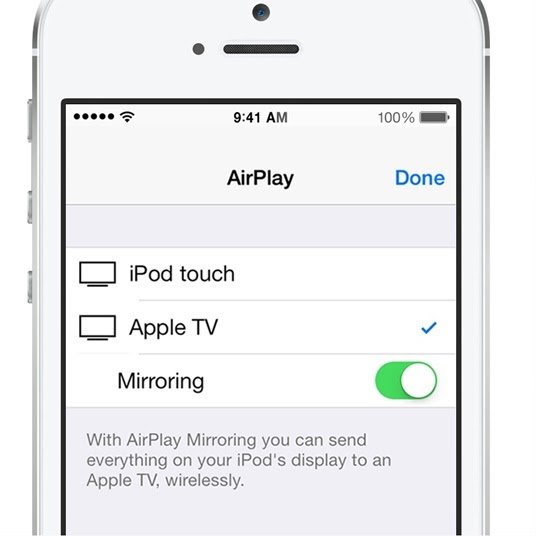
- Étape 1 : Commencez par connecter votre appareil et votre Apple TV au même réseau
- Étape 2 : Utilisez votre iPhone ou votre iPad et accédez au centre de contrôle des appareils
- Étape 3 : Cliquez sur le symbole AirPlay Mirroring pour ouvrir le récapitulatif
- Étape 4 : Recherchez et sélectionnez votre téléviseur dans la liste des appareils connectés
- Étape 5 : Saisissez enfin votre mot de passe AirPlay. Désormais, vous pouvez aisément ajuster le rapport hauteur/largeur et les paramètres de zoom de votre téléviseur pour couvrir tout l’espace.
Et si vous ne possédez pas une Apple TV ?

L’inconvénient avec cette méthode, c’est que vous devez avoir une Apple tv pour streamer le contenu de votre Iphone sur votre TV, ce qui n’est pas le cas de tout le monde.
Si vous n’avez pas de Smart tv, on vous recommande sans hésiter d’acheter un Chromecast !
À l’inverse, si vous possédez une télévision Smart tv, voici plusieurs applications gratuites qui fonctionne !
3. AirParrot
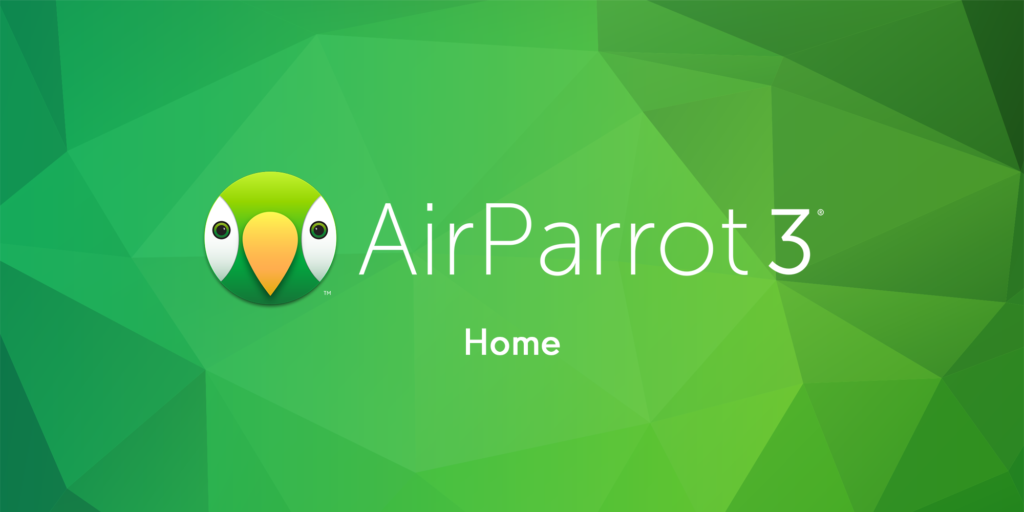
Il existe une panoplie d’alternatives aux lecteurs dotés de la fonction AirPlay. Cependant, elles ne sont pas toutes efficaces. La meilleure que nous vous avons déniché est : AirParrot !
Il s’agit d’une plate-forme multimédia en continu basée sur une technologie qui vous permet de transmettre des fichiers multimédias numériques ou d’afficher plusieurs gammes de récepteurs multimédias sur un écran plus grand.
Après l’avoir installé, AirParrot localisera immédiatement les appareils disponibles sur votre réseau local. Le système de connexion rapide saura donc quel contenu est disponible sur votre réseau et lequel est plus susceptible d’être partagé !
En plus des fichiers musicaux, vous pouvez également partager des vidéos, des présentations et même l’intégralité de l’écran. Si vous le souhaitez, vous pouvez utiliser AirParrot avec plusieurs appareils en même temps !
4. AirServer
Il s’agit d’une application facile à prendre en main ! Hâte de savoir comment s’y prendre ? Suivez les étapes ci-dessous :
Étape 1 : Téléchargez l’application AirServer installez-le sur votre Smart TV
Étape 2 : Comme vous l’avez fait précédemment pour connecter un iPhone à une Apple TV, vous devez balayer vers le haut depuis la base pour entrer dans le centre de contrôle.
Étape 3 : Recherchez ensuite l’icône AirPlay Mirroring
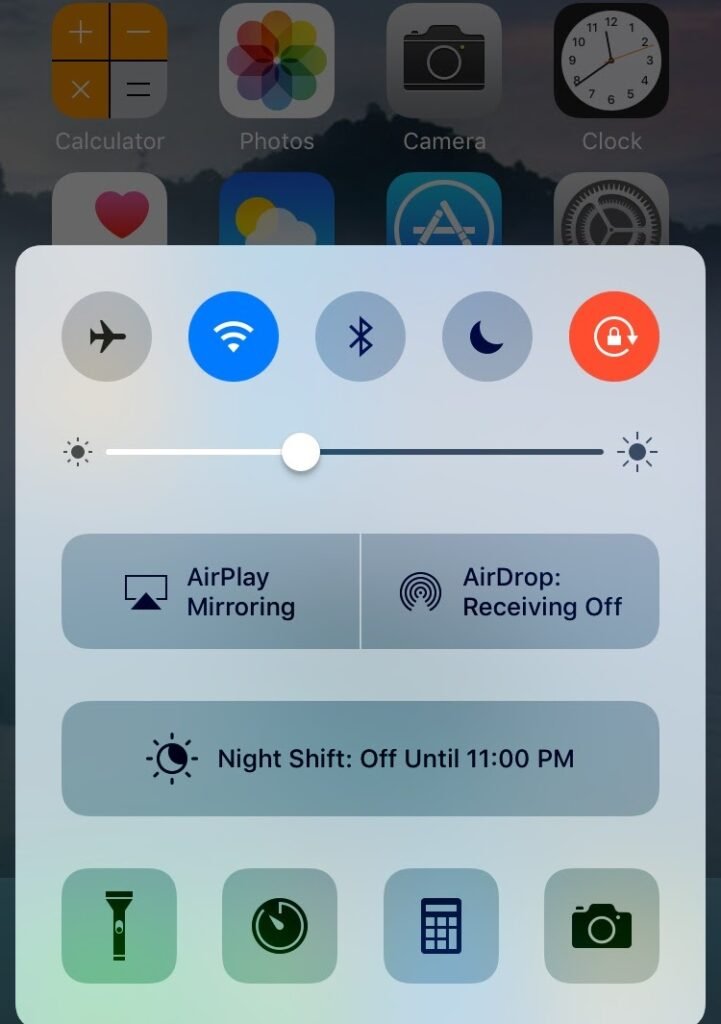
Étape 4 : Cliquez sur l’icône AirPlay Mirroring et sélectionnez le Smart TV sur lequel AirServer a été installé.
Étape 5 : Normalement, si vous suivez bien ces différentes étapes, votre écran devrait apparaître sur votre Smart TV.
Note : Si vous le souhaitez, vous pouvez également projeter l’écran de votre iPhone sur n’importe quel autre appareil, tel qu’un ordinateur portable ou un Mac en procédant de la même manière !
5. AirBeam
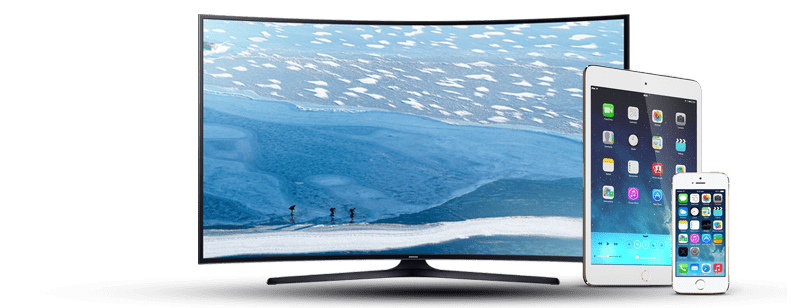
AirBeam TV vous permet de connecter votre téléphone à une Smart TV Samsung en un temps record. Cependant, sachez que cette fonctionnalité ne peut être utilisée qu’avec les téléviseurs Samsung et d’autres variantes fabriquées après 2012. Il s’agit toutefois d’une option très efficace qui ne nécessite aucune connaissance technique.
Voici les étapes à suivre pour connecter votre iPhone à une Smart TV.
- Étape 1 : Connectez votre téléviseur Samsung au même réseau que votre mobile iPhone.
- Étape 2 : Cliquez d’abord sur l’icône dans la barre de menus, puis patientez, le temps que les autres options s’affichent.
- Étape 3 : L’icône de votre téléviseur apparaîtra dans le groupe d’appareils. Cliquez ensuite dessus pour vous connecter.





